win11已连接但无internet访问 Win11无法访问网页怎么解决
Win11已连接但无internet访问的问题可能让许多用户感到困惑和苦恼,面对这种情况,我们可以尝试一些简单的解决方法来解决这个问题。从检查网络连接设置到重启路由器,逐步排查可能的原因,并采取相应的解决措施,相信很快就能恢复正常的网络连接。让我们一起来看看如何解决Win11无法访问网页的问题吧!
Win11无法访问internet的解决方法
方法一
1、按 Win + S 组合键,或点击底部 任务栏 开始旁的搜索图标,在打开的Windows 搜索窗口,搜索框输入服务,然后点击打开系统给出的最佳匹配服务应用;
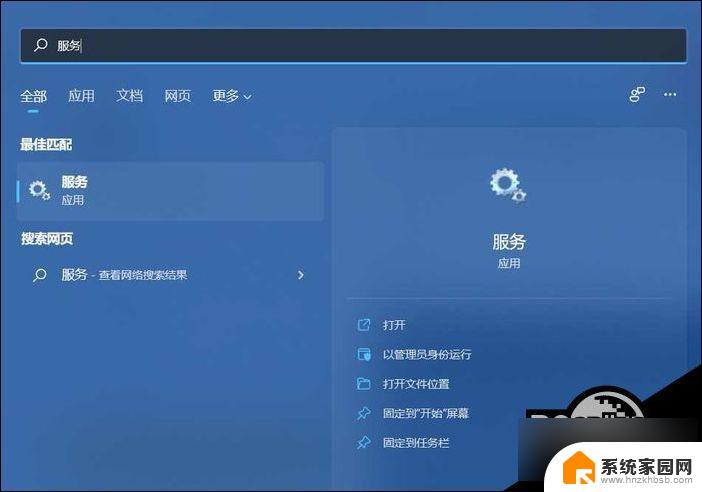
2、服务窗口,找到并双击打开 WLAN AutoConfig ,如果此服务没有启动,需要启动;
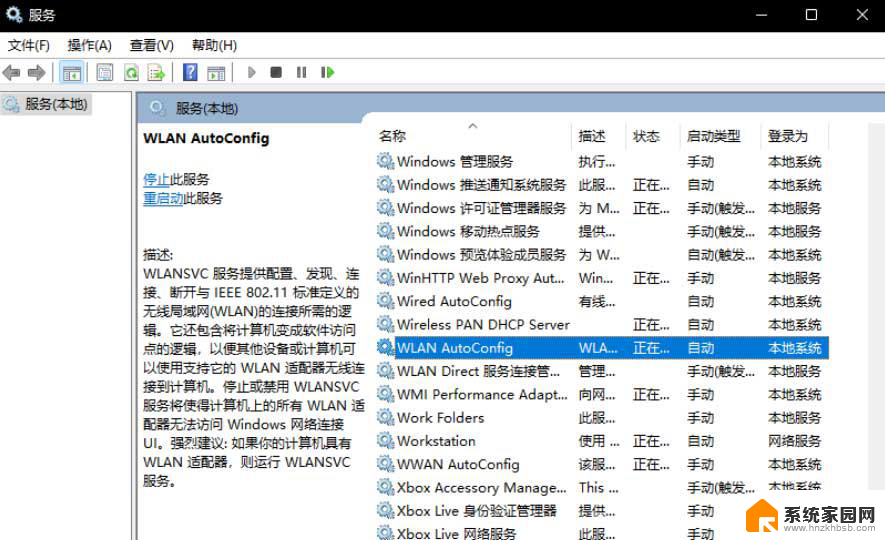
方法二
1、首先,按 Win 键,或点击任务栏上的开始图标,然后点击所有应用下的设置(Win+i);
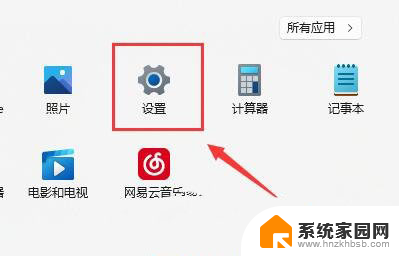
2、设置窗口,找到并点击疑难解答(建议的疑难解答、首选项和历史记录);
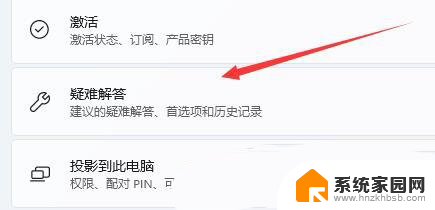
3、选项下,点击其他疑难解答;
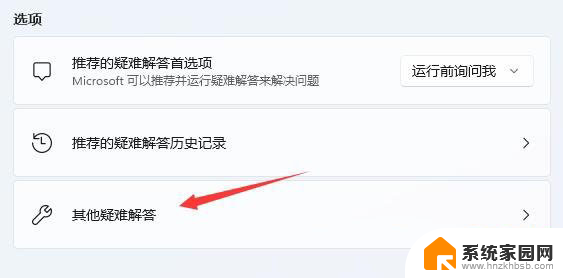
4、最常用下,点击Internet 连接右侧的运行;
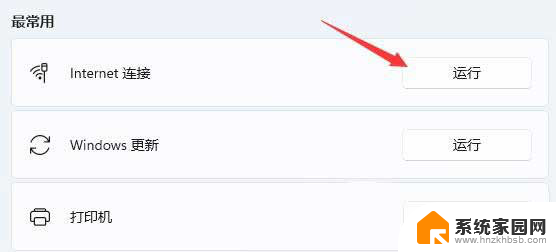
5、Internet 连接窗口,系统会自动帮助你解决Win11连接wifi显示无internet问题;
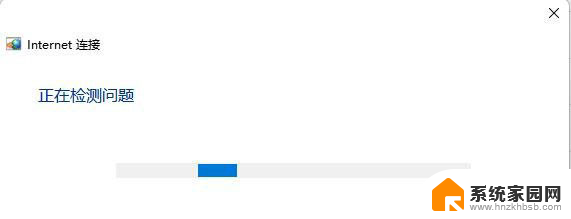
方法三
1、按 Win 键,或点击开始图标,在打开的已列出来的应用中,点击设置;
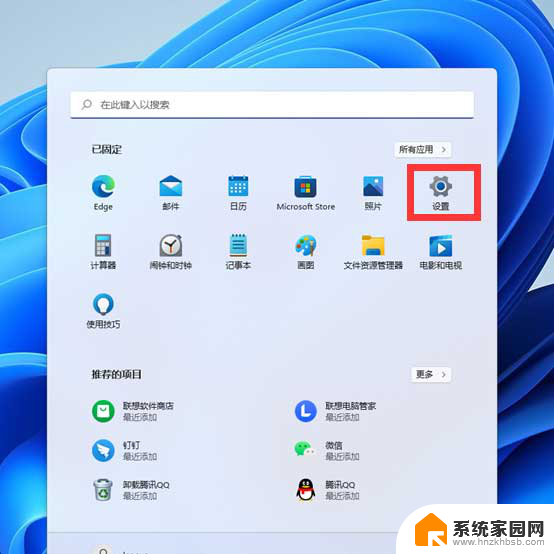
2、设置窗口,左侧点击网络 & Internet,右侧点击高级网络设置(查看所有网络适配器,网络重置);
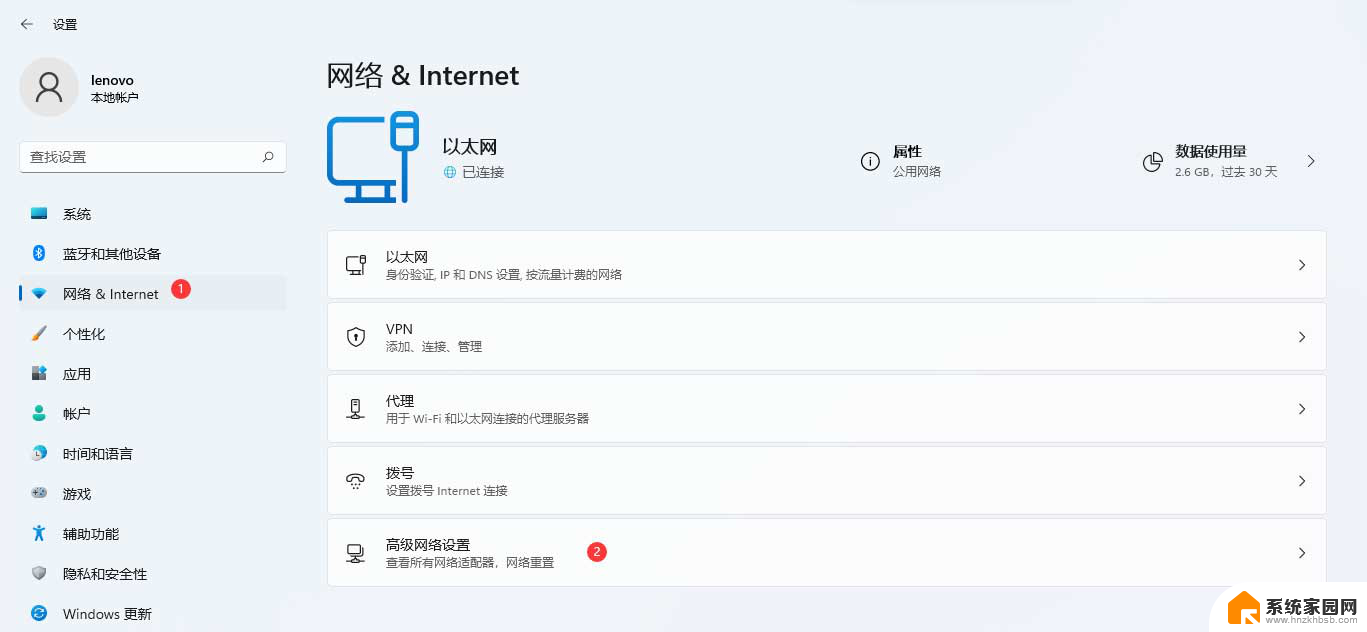
3、更多设置下,点击网络重置(将所有网络适配器重置为出厂设置);
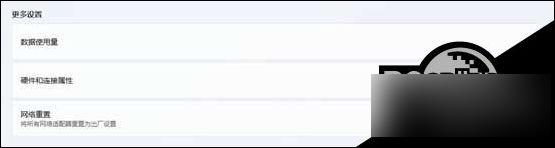
4、网络重置,会有段说明:这将删除所有网络适配器然后重新安装它们,并将其他网络组建设回为原始设置。确定没问题后,再点击立即重置即可;
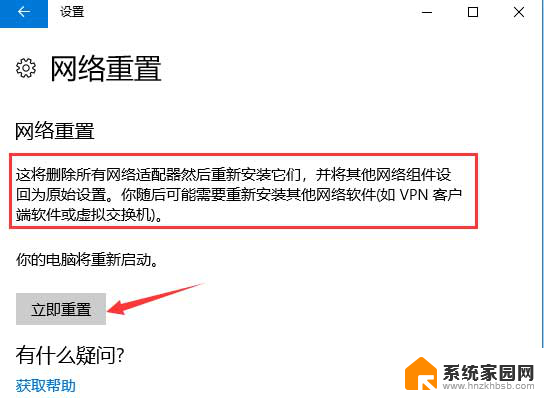
5、点击后,系统会弹出确实要重置网络设置吗?提示界面,点击是,会删除当前电脑中所有网络设备的驱动,然后重新安装;
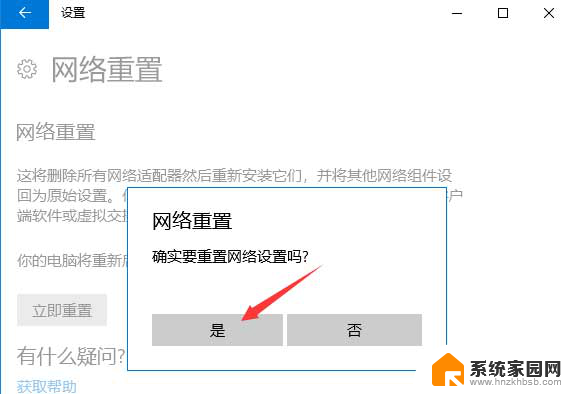
注:在进行网络重置前,可以先准备好支持离线安装的 网卡驱动 ,比如驱动总裁网卡版,以便在网络重置失败后进行安装。
以上就是Win11已连接但无法访问互联网的全部内容,如果您遇到这种情况,请根据以上方法尝试解决,希望对大家有所帮助。
win11已连接但无internet访问 Win11无法访问网页怎么解决相关教程
- win11网线已连接但无internet访问 Win11插上网线后无法上网
- win11无网络访问权限 windows11无网络访问权限怎么解决
- win11无法访问internet图片 Win11 24H2升级后无法打开图片怎么解决
- win11网络用户无权限访问 Windows11无网络访问权限解决方案
- win11共享提示无法访问 win11共享文件夹无法访问解决方法
- win11smb 无法访问 Win11 24H2共享文档NAS连接问题解决方法
- win11没有访问文件的权限 Win11无权访问桌面文件怎么解决
- win11电脑ipv6无网络访问权限如何解决 Win11 ipv6无网络访问权限怎么修复
- win11网络共享无访问权限 Win11 24H2共享文档NAS无法进入解决方法
- win11文件无权访问怎么办 Win11显示无权访问文档的处理方法
- win11自带桌面背景图片在哪里 个性化电脑壁纸设计灵感
- 虚拟触摸板win11 Windows11虚拟触摸板打开方法
- win11系统默认声音 Win11如何设置默认音量大小
- win11怎么调开机启动项 Win11开机启动项配置
- win11如何关闭设置桌面 Windows11设置主页如何关闭
- win11无法取消pin密码 win11怎么取消登录pin密码
win11系统教程推荐
- 1 win11屏保密码怎样设置 Win11屏保密码设置步骤
- 2 win11磁盘格式化失败 硬盘无法格式化怎么修复
- 3 win11多了个账户 Win11开机显示两个用户怎么办
- 4 电脑有时不休眠win11 win11设置不休眠怎么操作
- 5 win11内建桌面便签 超级便签文本添加
- 6 win11红警黑屏只能看见鼠标 win11玩红色警戒黑屏故障解决步骤
- 7 win11怎么运行安卓应用 Win11安卓应用运行教程
- 8 win11更新打印机驱动程序 Win11打印机驱动更新步骤
- 9 win11l图片打不开 Win11 24H2升级后无法打开图片怎么办
- 10 win11共享完 其他电脑无法访问 Win11 24H2共享文档NAS无法进入解决方法